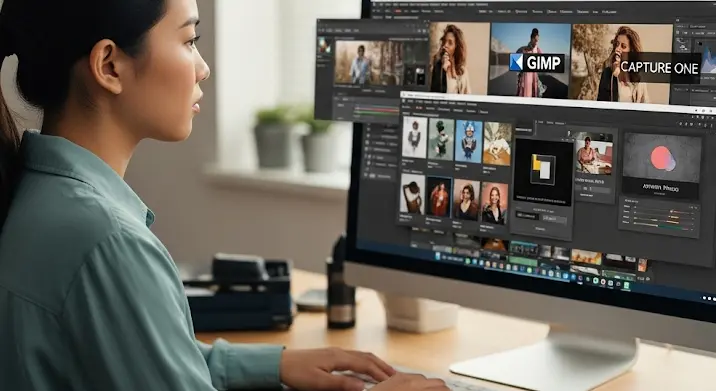A digitális művészet világa tele van lehetőségekkel, de a szabadkézi rajzok gyakran küzdenek a tökéletlen vonalvezetéssel. Az Adobe CS6 programcsomag számos eszközt kínál a vonalak simítására és tökéletesítésére, hogy a végeredmény profi és letisztult legyen. Ebben a cikkben részletesen bemutatjuk, hogyan használhatod ezeket az eszközöket a Photoshopban és az Illustratorban, lépésről lépésre.
Miért fontos a vonalak simítása?
A szabadkézi rajzok varázsa éppen a természetességükben rejlik, de a túlságosan remegő vagy szaggatott vonalak ronthatják az összképet. A vonalak simítása segít:
- Tisztább megjelenést biztosítani.
- Profibb hatást kelteni.
- Könnyebbé tenni a színezést és a részletezést.
- Csökkenteni a zajt és a zavaró elemeket a rajzban.
Vonalak simítása Photoshopban
Bár a Photoshop elsősorban képszerkesztő program, remekül használható digitális rajzolásra is. A vonalak simítására több módszer is létezik:
1. A Brush Tool beállításai
A legkézenfekvőbb megoldás a Brush Tool (Ecset eszköz) beállításainak finomhangolása. A felső sávban, az ecset kiválasztása után, találsz egy „Smoothing” (Simítás) opciót. Ennek az értékét növelve a program automatikusan simítja a húzott vonalat. Minél magasabb az érték, annál simább lesz a vonal, de annál inkább elveszítheted a természetességét is. Kísérletezz a különböző értékekkel, hogy megtaláld a számodra ideálisat.
Fontos továbbá a „Transfer” beállítások ellenőrzése is. Itt a „Pen Pressure” (Tollnyomás) opció engedélyezésével elérheted, hogy a vonalak vastagsága a tollnyomás erősségétől függjön, ami természetesebb hatást eredményez.
2. A Filter menü: Gaussian Blur (Gauss-elmásolás)
Ha a vonalakat már megrajzoltad, utólag is simíthatod őket a Filter > Blur > Gaussian Blur (Szűrő > Elmosás > Gauss-elmásolás) funkcióval. Ez a szűrő enyhén elmosja a képet, ami csökkenti a vonalak élességét és simább hatást kelt. Ügyelj arra, hogy ne vidd túlzásba, mert elveszhetnek a részletek!
Érdemes egy új rétegre rajzolni a vonalakat, így a szűrőt csak erre a rétegre alkalmazhatod, és könnyebben korrigálhatsz, ha valami nem sikerül tökéletesen.
3. Smart Objects (Okos objektumok) használata
A Smart Objects (Okos objektumok) lehetővé teszik, hogy a szűrőket non-destruktív módon alkalmazd. Ez azt jelenti, hogy bármikor módosíthatod a szűrő beállításait anélkül, hogy a rajz eredeti adatai sérülnének. A réteget alakítsd Smart Object-té (jobb klikk a rétegre, majd „Convert to Smart Object”), mielőtt a Gaussian Blur szűrőt alkalmaznád.
Vonalak simítása Illustratorban
Az Illustrator vektorgrafikus szerkesztőként kimondottan alkalmas precíz vonalvezetésre. Itt is több módszer áll rendelkezésedre a vonalak simítására:
1. A Smooth Tool (Simító eszköz)
Az Smooth Tool (Simító eszköz) a leghatékonyabb eszköz a vonalak simítására az Illustratorban. Az eszköztáron a ceruza (Pencil Tool) alatt találod. Egyszerűen húzd az eszközt a simítani kívánt vonal fölött, és az automatikusan simábbá válik. Többször is ismételheted a folyamatot, amíg eléred a kívánt eredményt.
A Smooth Tool beállításai (dupla kattintás az eszköz ikonjára) lehetővé teszik a simítás mértékének beállítását („Fidelity” és „Smoothness”). Kísérletezz ezekkel az értékekkel, hogy megtaláld a legjobb beállításokat a saját stílusodhoz.
2. Az Object menü: Path > Simplify (Objektum > Útvonal > Egyszerűsítés)
A Object > Path > Simplify (Objektum > Útvonal > Egyszerűsítés) funkció automatikusan csökkenti a vonal pontjainak számát, ami simább vonalat eredményez. Ezzel a funkcióval eltávolíthatod a felesleges pontokat, anélkül, hogy jelentősen megváltoztatnád a vonal formáját.
A „Angle Threshold” (Szögküszöb) és a „Distance Tolerance” (Távolság tolerancia) beállítások segítségével finomhangolhatod az egyszerűsítés mértékét.
3. A Live Trace (Élő körvonalazás) funkció
Ha egy szkennelt képet vagy egy bitmap képet szeretnél vektorizálni és simítani, a Live Trace (Élő körvonalazás) funkció remek választás. Az Object menüben találod az „Image Trace” (Képmetszés) alatt. A beállítások között megadhatod, hogy mennyire pontosan kövesse a program a képet, és mennyire simítsa a vonalakat.
Tippek és trükkök
- Használj grafikus táblát: A grafikus tábla sokkal természetesebb rajzolási élményt nyújt, mint az egér, és segít pontosabb vonalakat húzni.
- Gyakorolj: Minél többet rajzolsz, annál jobban fogod érezni a kezed, és annál könnyebben fogsz sima vonalakat húzni.
- Használj referencia képeket: A referencia képek segítenek abban, hogy pontosabban és arányosabban rajzolj.
- Ne félj a visszavonástól: Ha nem vagy elégedett egy vonallal, nyugodtan vond vissza és rajzold újra.
- Mentés gyakran: Ne felejts el rendszeresen menteni a munkádat, hogy elkerüld az adatvesztést.
A vonalak simítása az Adobe CS6 programcsomagban egyszerű és hatékony módja annak, hogy a szabadkézi rajzaidat profibbá és letisztultabbá tedd. Kísérletezz a különböző eszközökkel és beállításokkal, hogy megtaláld a számodra legmegfelelőbb módszert. Sok sikert a rajzoláshoz!